笔记本蓝牙打不开?手把手教你快速开启Bluetooth
时间:2025-06-11 09:18:18 115浏览 收藏
还在为笔记本电脑的蓝牙功能无法开启而烦恼吗?本文为你提供一份详尽的蓝牙开启攻略,助你轻松解决问题。首先,确保你的笔记本电脑已正确安装蓝牙驱动程序,通过设备管理器检查驱动状态是关键一步。其次,激活设备的发现功能,允许蓝牙设备搜索到你的电脑至关重要。按照本文提供的步骤,依次打开网络和共享中心,更改设备访问权限,勾选“允许蓝牙设备查找此电脑”,即可成功开启笔记本电脑的蓝牙功能,畅享无线连接的便捷体验。

1、首先确认“蓝牙”驱动程序已正确安装。
方法:右键点击“我的电脑”,选择“管理”,然后定位到设备管理器,检查蓝牙驱动的状态是否正常。如下图所示即为正常状态。
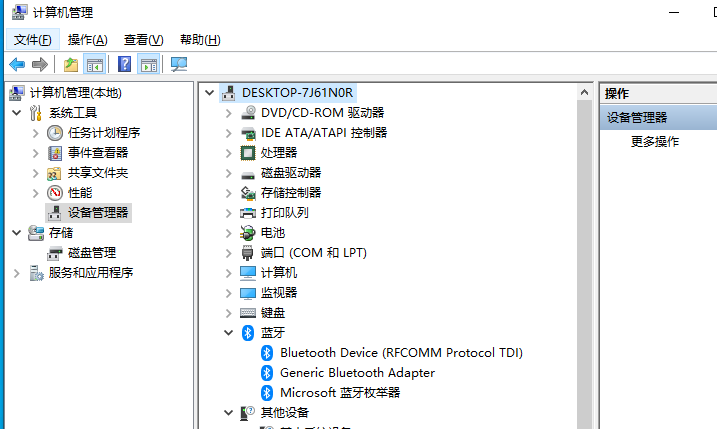
2、激活设备的发现功能【允许蓝牙设备搜索到这台电脑】
具体步骤如下:
2.1、右键点击任务栏右下角的网络连接图标,选择“打开网络和共享中心”。
2.2、找到并点击“更改设备访问权限”。
2.3、在蓝牙网络连接上右键,选择“属性”,进入蓝牙设置界面,勾选“允许蓝牙设备查找此电脑”,最后点击应用并确定。
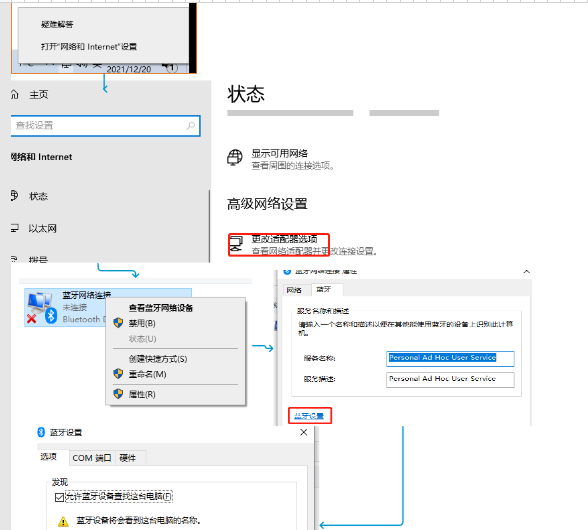
今天关于《笔记本蓝牙打不开?手把手教你快速开启Bluetooth》的内容就介绍到这里了,是不是学起来一目了然!想要了解更多关于的内容请关注golang学习网公众号!
相关阅读
更多>
-
501 收藏
-
501 收藏
-
501 收藏
-
501 收藏
-
501 收藏
最新阅读
更多>
-
111 收藏
-
318 收藏
-
237 收藏
-
362 收藏
-
169 收藏
-
142 收藏
-
277 收藏
-
194 收藏
-
198 收藏
-
411 收藏
-
487 收藏
-
135 收藏
课程推荐
更多>
-

- 前端进阶之JavaScript设计模式
- 设计模式是开发人员在软件开发过程中面临一般问题时的解决方案,代表了最佳的实践。本课程的主打内容包括JS常见设计模式以及具体应用场景,打造一站式知识长龙服务,适合有JS基础的同学学习。
- 立即学习 543次学习
-

- GO语言核心编程课程
- 本课程采用真实案例,全面具体可落地,从理论到实践,一步一步将GO核心编程技术、编程思想、底层实现融会贯通,使学习者贴近时代脉搏,做IT互联网时代的弄潮儿。
- 立即学习 516次学习
-

- 简单聊聊mysql8与网络通信
- 如有问题加微信:Le-studyg;在课程中,我们将首先介绍MySQL8的新特性,包括性能优化、安全增强、新数据类型等,帮助学生快速熟悉MySQL8的最新功能。接着,我们将深入解析MySQL的网络通信机制,包括协议、连接管理、数据传输等,让
- 立即学习 500次学习
-

- JavaScript正则表达式基础与实战
- 在任何一门编程语言中,正则表达式,都是一项重要的知识,它提供了高效的字符串匹配与捕获机制,可以极大的简化程序设计。
- 立即学习 487次学习
-

- 从零制作响应式网站—Grid布局
- 本系列教程将展示从零制作一个假想的网络科技公司官网,分为导航,轮播,关于我们,成功案例,服务流程,团队介绍,数据部分,公司动态,底部信息等内容区块。网站整体采用CSSGrid布局,支持响应式,有流畅过渡和展现动画。
- 立即学习 485次学习
